如何在現金應用程式中添加現金

在 Cash App 中,您可以向人們匯款、投資公司股票或股份、交易加密貨幣以及支付帳單。但是,您需要為您的現金添加資金
如何管理您的 Facebook 隱私設置: Facebook 是一個很好的平台,可以與朋友和同事聯繫,並以圖片和視頻的形式與他們分享您的快樂生活時刻。您可以與不同的人建立聯繫,分享您的觀點並讓自己了解周圍發生的事情。Facebook因其所做的工作而受到喜愛,但由於擁有所有這些數據,它引發了很多隱私問題。你不能相信任何人擁有你的個人數據,對嗎?在不斷增長的網絡犯罪案件中也是如此!毫無疑問,關注您在 Facebook 上發布的所有內容會發生什麼非常重要,例如,誰可以看到它或誰可以喜歡它,以及人們可以看到您個人資料中的所有詳細信息。幸運的是,Facebook 確實提供了許多隱私設置,以便您根據需要保護數據。處理這些隱私設置可能會令人困惑,但這是可能的。這是有關如何管理 Facebook 隱私設置和控制數據處理方式的指南。
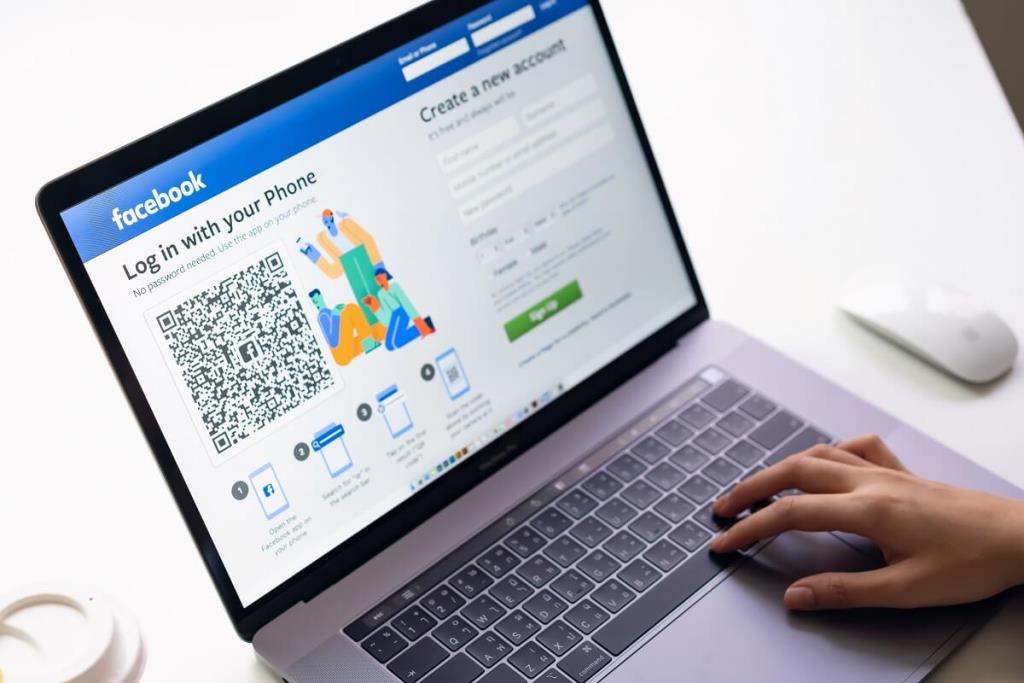
現在,在繼續處理隱私設置之前,您可以通過 Facebook 非常簡單的“隱私檢查”。通過此檢查,您可以查看當前如何處理您的共享信息,您可以在此處設置最基本的隱私選項。
內容
警告:是時候管理您的 Facebook 隱私設置了 (2019)
隱私檢查
要檢查您當前的隱私設置,
1.在桌面上登錄您的 Facebook帳戶。
2.單擊窗口右上角的問號圖標。
3.選擇“隱私檢查”。
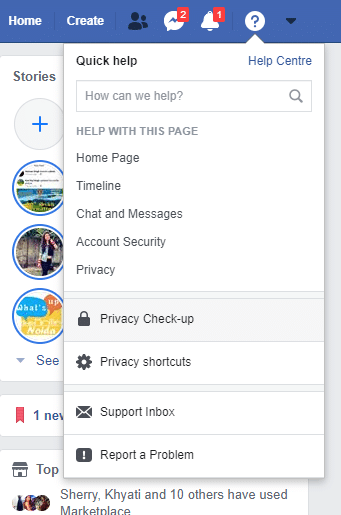
隱私檢查有三個主要設置:帖子、個人資料和應用程序和網站。讓我們一一回顧它們。
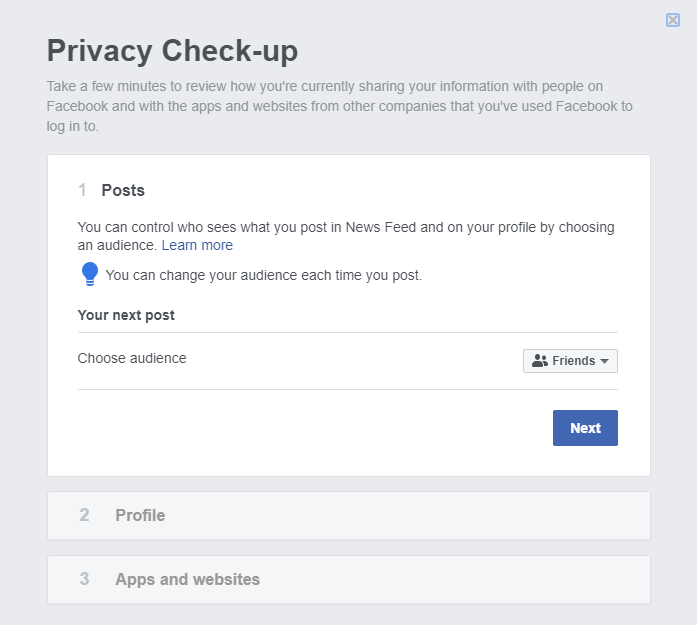
1.帖子
通過此設置,您可以為您在 Facebook 上發布的任何內容選擇受眾。您的帖子會出現在您的個人資料時間線和其他人(朋友)的新聞提要中,因此您可以決定哪些人可以看到您的帖子。
單擊下拉菜單以選擇可用選項之一,例如“公開”、“朋友”、“朋友除外”、“特定朋友”或“僅限我”。
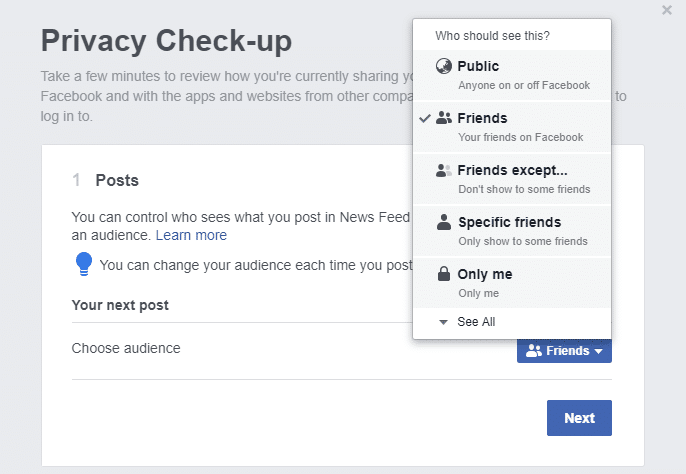
對於大多數人來說,不建議使用“公開”設置,因為您不希望任何人接觸到您的個人帖子和照片。因此,您可以選擇將“好友”設置為您的受眾,其中只有您好友列表中的人才能看到您的帖子。或者,如果您想與大多數朋友分享您的帖子而忽略少數朋友,您可以選擇“朋友除外”,或者如果您想與有限數量的朋友分享您的帖子,您可以選擇“特定朋友”。
請注意,一旦您設置了受眾,該設置將適用於您以後的所有帖子,除非您再次更改。此外,您的每個帖子可能都有不同的受眾。
2.簡介
完成帖子設置後,單擊下一步繼續進行個人資料設置。
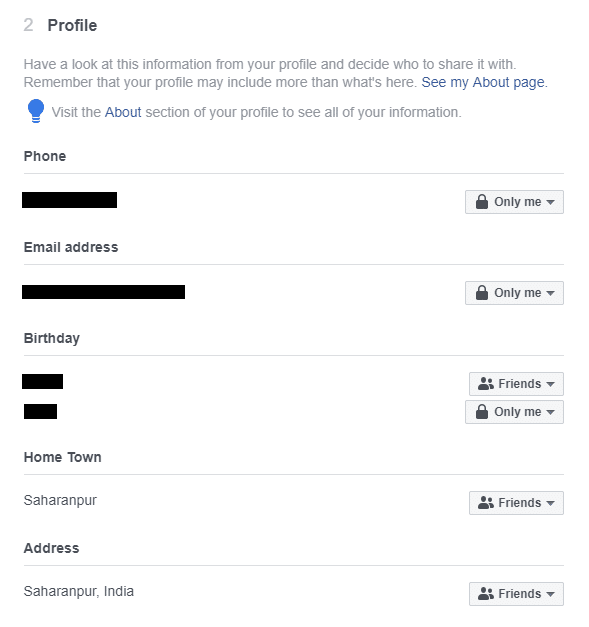
就像帖子一樣,個人資料部分允許您決定誰可以看到您的個人或個人資料詳細信息,例如您的電話號碼、電子郵件地址、生日、家鄉、地址、工作、教育等。建議設置您的電話號碼和電子郵件地址'只有我' 因為您不希望任何隨機的人知道有關您的此類信息。
對於您的生日,日期和月份的設置可能與年份不同。這是因為暴露您的確切出生日期可能會犧牲隱私,但您仍然希望您的朋友知道今天是您的生日。因此,您可以將日期和月份設置為“朋友”,將年份設置為“只有我”。
對於所有其他詳細信息,您可以決定所需的隱私級別並進行相應設置。
3.應用程序和網站
最後一部分處理哪些應用程序和網站可以訪問您的信息以及它們在 Facebook 上的可見性。您可能已經使用 Facebook 帳戶登錄了許多應用程序。現在這些應用程序具有一定的權限並可以訪問您的某些信息。
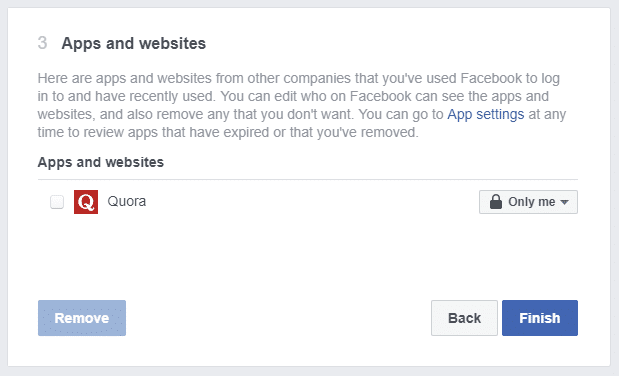
對於不再使用的應用程序,建議您將其刪除。要刪除應用程序���請選中該應用程序的複選框,然後單擊底部的“刪除”按鈕以刪除一個或多個選定的應用程序。
單擊“完成”按鈕以完成隱私檢查。
請注意,隱私檢查僅帶您完成非常基本的隱私設置。您可能需要重置許多詳細的隱私選項。這些在隱私設置中可用,並在下面討論。
隱私設置
通過Facebook 帳戶的“設置”,您可以設置所有詳細和特定的隱私選項。要訪問設置,
1.在桌面上登錄您的 Facebook 帳戶。
2. 單擊頁面右上角的向下箭頭。
3.點擊設置。
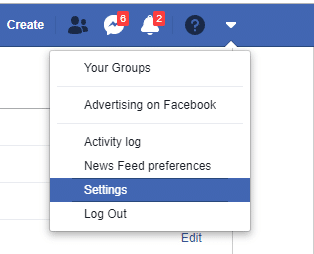
在左窗格中,您將看到不同的部分,這些部分將幫助您單獨調整每個部分的隱私設置,例如隱私、時間線以及標記、阻止等。
1.隱私
從左側窗格中選擇“隱私”以訪問高級隱私選項。
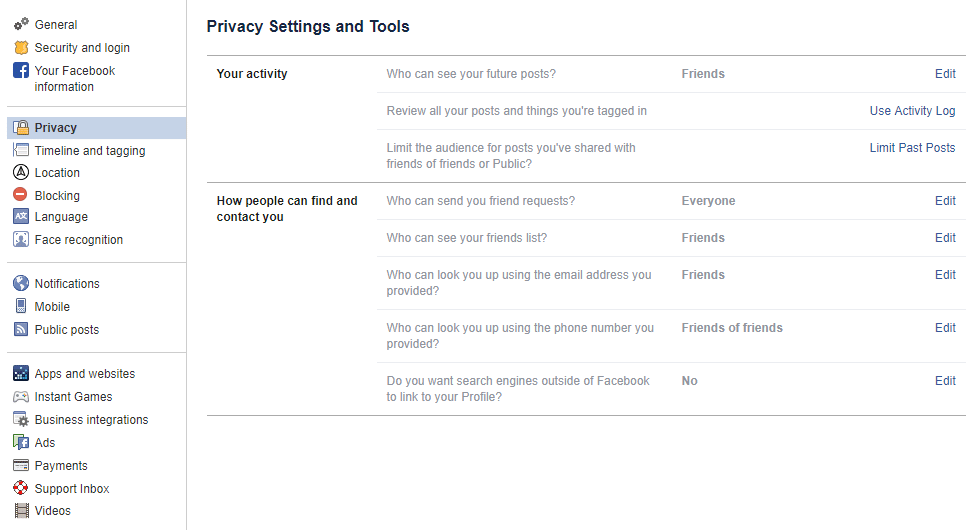
您的活動
誰可以看到你的未來的帖子?
這與 Privacy Check-Up的Posts 部分相同。您可以在此處設置未來帖子的受眾。
查看您的所有帖子和標記您的內容
此部分將帶您進入活動日誌,您可以在其中查看帖子(您在其他人時間線上的帖子)、您被標記的帖子、其他人在您的時間線上的帖子。這些在左窗格中可用。您可以查看每個帖子並決定刪除或隱藏它們。
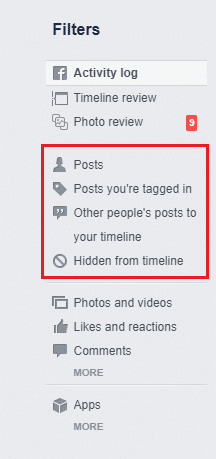
請注意,您可以通過單擊編輯圖標來刪除其他人時間線上的帖子。
對於您被標記的帖子,您可以刪除標記或簡單地從您的時間軸中隱藏這些帖子。
對於其他人發佈到您自己的時間線的帖子,您可以將其從您的時間線中刪除或隱藏。
限制您與朋友的朋友或公開分享的帖子的受眾
此選項允許您快速將所有舊帖子的受眾限制為“朋友”,無論他們是“朋友的朋友”還是“公開”。但是,在帖子中標記的人和他們的朋友仍然可以看到該帖子。
人們如何找到並與您聯繫
誰能給你發送好友邀請?
您可以在“公開”和“朋友的朋友”之間進行選擇。
誰可以看到您的好友列表?
您可以根據自己的喜好在“公開”、“朋友”、“僅限我”和“自定義”之間進行選擇。
誰可以使用您提供的電子郵件地址查找您?或者你可以用你提供的電話號碼找到誰?
這些設置允許您限制誰可以使用您的電子郵件地址或電話號碼查找您。對於這兩種情況,您可以在“所有人”、“朋友”或“朋友的朋友”之間進行選擇。
您是否希望 Facebook 之外的其他搜索引擎鏈接到您的時間線?
如果您自己使用 Google,您的 Facebook 個人資料很可能會出現在搜索結果的頂部。所以基本上,關閉此設置將阻止您的個人資料出現在其他搜索引擎上。
但是,即使打開此設置,也可能不會打擾您。這是因為對於那些不在 Facebook 上的人,即使您啟用了此設置並且您的個人資料在其他搜索引擎上顯示為搜索結果,他們也只能查看 Facebook 始終公開的非常具體的信息,例如您的姓名、個人資料圖片等。
Facebook 上的任何人並登錄到他們的帳戶都可以訪問您從其他搜索引擎設置為“公開”的個人資料信息,這些信息無論如何都可以通過他們的 Facebook 搜索本身獲得。
2.時間線和標籤
此部分允許您控制時間線上顯示的內容、誰可以看到哪些內容以及誰可以在帖子中標記您等。

時間線
誰能在你的時間線上發帖?
您基本上可以選擇您的朋友是否也可以在您的時間線上發帖,或者只有您可以在您的時間線上發帖。
誰能看到其他人在您的時間線上發布的內容?
您可以選擇“所有人”、“朋友的朋友”、“朋友”、“僅限我”或“自定義”作為您時間線上其他人帖子的受眾。
允許其他人將您的帖子分享到他們的故事中嗎?
啟用此功能後,任何人都可以將您的公開帖子分享到他們的故事中,或者如果您標記某人,他們可以將其分享到他們的故事中。
隱藏時間線中包含某些單詞的評論
如果您想隱藏包含您選擇的某些辱罵性或不可接受的詞或短語的評論,這是最近的一項非常有用的設置。只需鍵入您不想出現的單詞,然後單擊“添加”按鈕。如果需要,您甚至可以上傳 CSV 文件。您還可以將表情符號添加到此列表中。這裡唯一需要注意的是,發布包含此類文字的評論的人及其朋友仍然可以看到它。
標記
誰可以看到您在時間線上標記的帖子?
同樣,您可以選擇“所有人”、“朋友的朋友”、“朋友”、“僅限我”或“自定義”作為您在時間線上標記的帖子的受眾。
當您在帖子中被標記時,如果他們尚未加入,您想將誰添加到觀眾中?
每當有人在帖子中標記您時,該人為該帖子選擇的受眾都可以看到該帖子。但是,如果您想將部分或全部朋友添加到觀眾中,則可以。請注意,如果您將其設置為“只有我”並且帖子的原始受眾設置為“朋友”,那麼您的共同朋友顯然在受眾中並且不會被刪除。
審查
在此部分下,您可以在您自己查看之前阻止標記您的帖子或其他人在您的時間線上發布的內容出現在您的時間線上。您可以相應地打開或關閉此設置。
3.阻塞
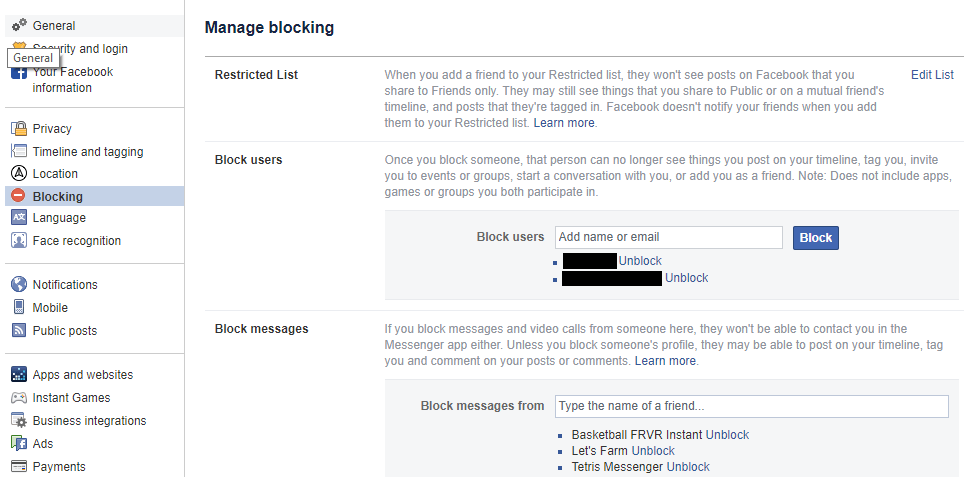
受限列表
包含您不希望看到您已將其觀眾設置為好友的帖子的好友。但是,他們將能夠看到您的公開帖子或您在共同朋友的時間線上分享的帖子。好的部分是,當您將他們添加到限制列表時,他們不會收到通知。
阻止用戶
此列表允許您完全阻止某些用戶查看您時間線上的帖子、標記您或向您發送消息。
阻止消息
如果您想阻止某人向您發送消息,您可以將他們添加到此列表中。但是,他們將能夠查看您時間線上的帖子、標記您等。
阻止應用程序邀請和阻止事件邀請
使用這些來阻止那些不斷用邀請騷擾你的煩人的朋友。您還可以使用BLOCK APPS和BLOCK PAGES來阻止應用程序和頁面。
4.應用程序和網站
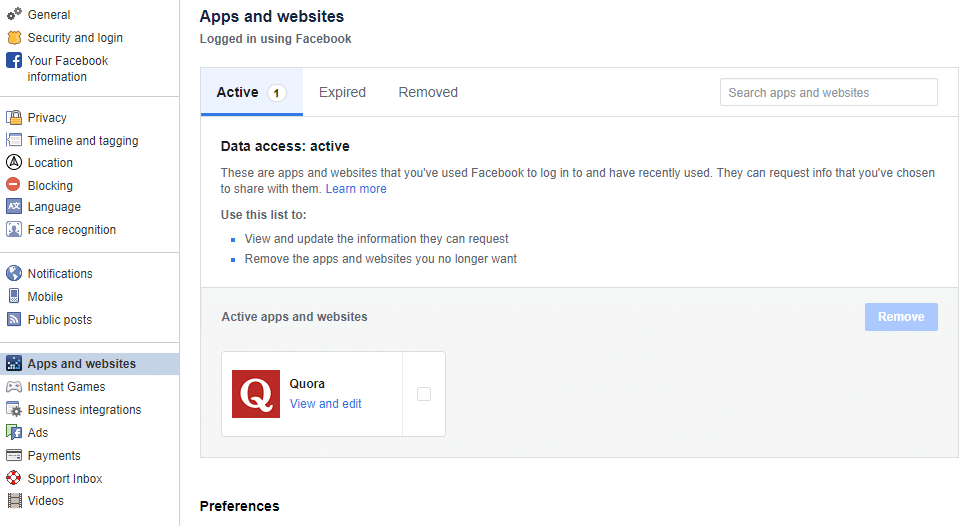
雖然您可以在隱私檢查中刪除使用 Facebook 登錄的應用程序,但您可以在此處找到有關應用程序權限的詳細信息以及他們可以從您的個人資料訪問哪些信息。單擊任何應用程序以查看或更改應用程序可以訪問的內容以及誰可以看到您正在使用它。
5.公開帖子
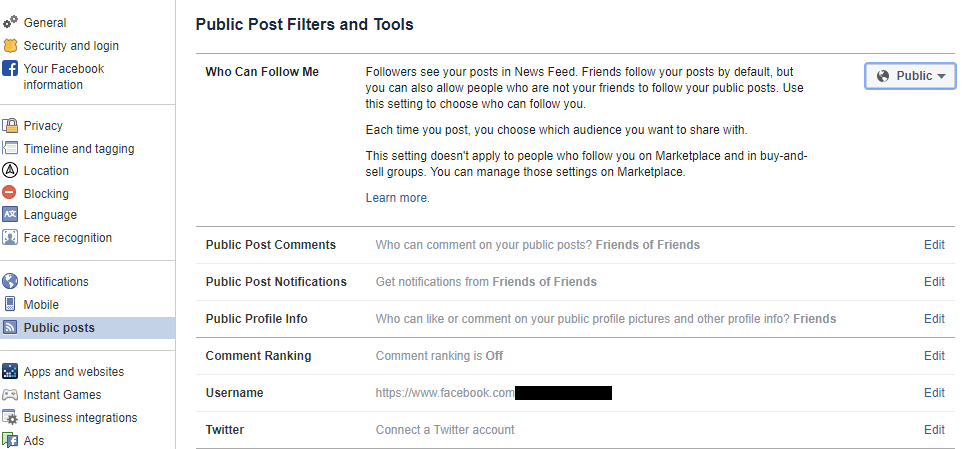
在這裡你可以設置誰可以關注你。您可以選擇公開或好友。 您還可以選擇誰可以喜歡、評論或分享您的公開帖子或公開個人資料信息等。
6.廣告
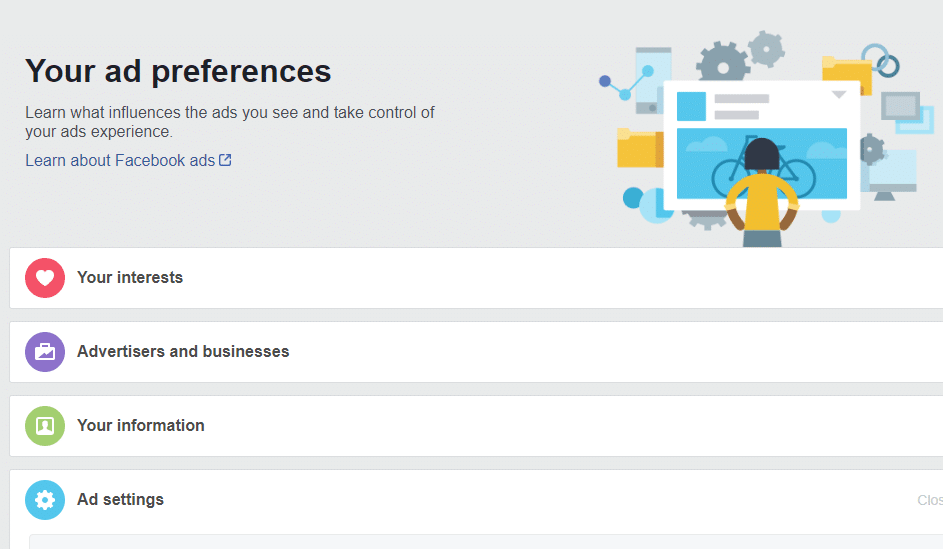
廣告商收集您的個人資料數據以便與您聯繫。“您的信息”部分允許您添加或刪除某些會影響定位到您的廣告的字段。
此外,在廣告偏好下,您可以允許或拒絕基於合作夥伴數據的廣告、基於您在其他地方看到的 Facebook 公司產品的活動的廣告,以及包含您社交行為的廣告。
受到推崇的:
所以這完全是關於Facebook 的隱私設置。此外,這些設置將防止您的數據洩露給不受歡迎的觀眾,但您帳戶密碼的安全性更為重要。您必須始終使用強且不可預測的密碼。您也可以使用兩步身份驗證。
在 Cash App 中,您可以向人們匯款、投資公司股票或股份、交易加密貨幣以及支付帳單。但是,您需要為您的現金添加資金
您可以使用多種方法在 Adobe Illustrator 中剪切形狀。這是因為許多物件不是以相同的方式創建的。很遺憾,
如果您想在 YouTube 上下載影片並享受無廣告的內容,您需要成為高級訂閱者。這就是方便的 Telegram 機器人的用武之地。
每當您在 Outlook 上發送電子郵件時,您都希望它能立即送達。然而,與其他電子郵件平台一樣,Outlook 很容易出現故障,而且
https://www.youtube.com/watch?v=13ei1TYS8uk 如果您不需要能夠處理要求較高的程式的筆記型電腦,那麼 Chromebook 是出色的裝置。如果你在
故事是這樣的,1896年,當盧米埃爾兄弟第一次展示一列火車駛入拉西奧塔車站時,電影院裡的觀眾爆發了一陣混亂,
如果你想成為高收入達人,你不能只下載應用程式並立即開始賺錢。這並不像送貨那麼簡單。
當我還是個孩子的時候,我一直纏著父母要一隻小狗,直到他們屈服了,送了我一隻作為聖誕節禮物。好吧,至少是一個機器人。這是索尼的Aibo。這
即時照片是拍攝影像之前和之後錄製的幾秒鐘的聲音和影片。這些影片比靜態照片佔用更多空間,會佔用更多空間
快速解答:以管理員身分執行命令提示字元。鍵入以下內容: cscript C:Program Files (x86)Microsoft OfficeOffice16OSPP.vbs /dstatus 和
您已成為 Lyft 司機,並準備好上路賺錢。您正在等待第一次接載,但沒有收到任何乘車請求
您在社群網路平台上尋找什麼?您想要安全性、功能性、自訂選項以及安全的訊息傳送方式嗎?
亞馬遜的 Fire 平板電腦已成為最受歡迎的行動裝置之一。儘管亞馬遜一開始推出的平板電腦基本上是
亞馬遜進軍媒體串流設備的大世界普遍受到好評。 Fire TV 的平易近人價格以及亞馬遜
您是否曾在 Telegram 中收到過「此電話號碼已被禁止」的通知?如果是這樣,您可能想知道這意味著什麼。 Telegram 有限制
https://www.youtube.com/watch?v=isTnCfYDxs4 PowerPoint 簡報在許多工作中都很常見,並且經常需要結合起來
VS Code (Visual Studio Code) 終端允許文字命令。可以在編輯器中查看結果和輸出,並且它支援 bash 等 shell,
您只能在訂閱的相同平台上取消 Paramount Plus 訂閱。雖然最簡單的方法是透過 Paramount Plus 網站,但它
Procreate 中的圖層通常包含幾個甚至僅一個物件。當您需要同時調整多個元素時,每個元素可能位於單獨的圖層上。
如果您經常發送和接收電子郵件,但計劃很快去度假,那麼設定自動回覆將成為您的救星












![哪種亞馬遜 Fire Stick 是最新的? [2023 年 5 月] 哪種亞馬遜 Fire Stick 是最新的? [2023 年 5 月]](https://img.webtech360.com/resources6/s21/image-2835-0405082719063.jpg)





